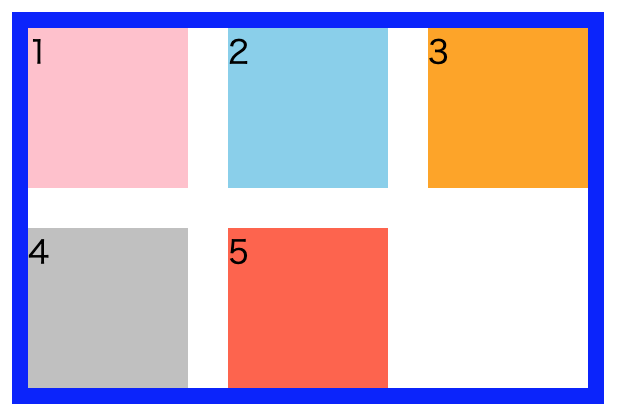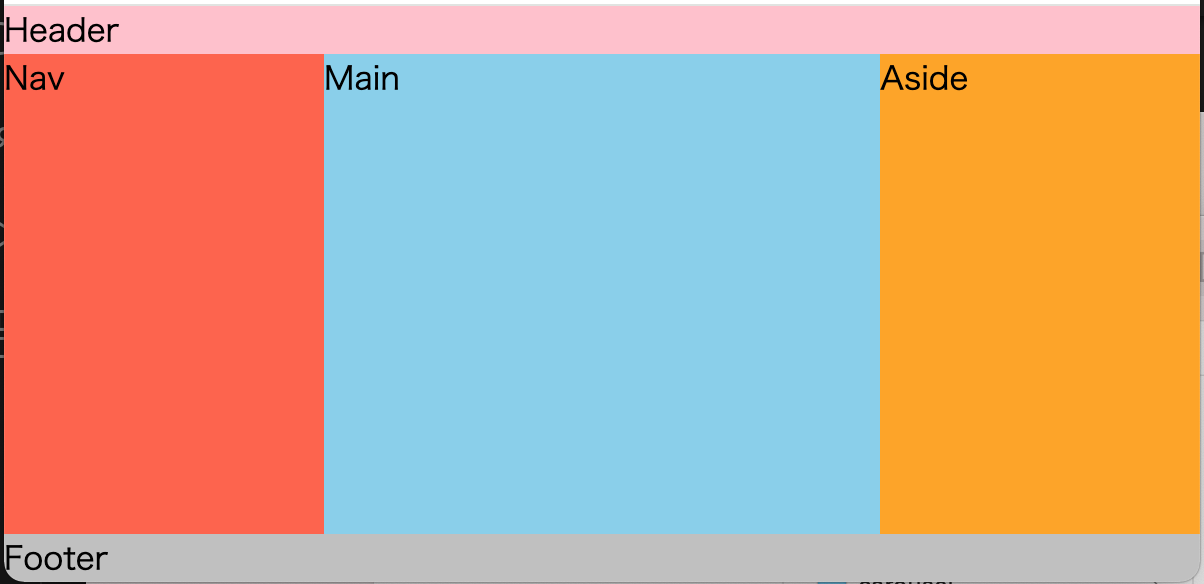flexレイアウト
2カラム
- navに横幅を指定
- mainには「flex:1」の指定で横幅いっぱいになる
<!DOCTYPE html>
<html lang="ja">
<head>
<meta charset="UTF-8">
<meta http-equiv="X-UA-Compatible" content="IE=edge">
<meta name="viewport" content="width=device-width, initial-scale=1.0">
<title>My Flexbox</title>
<link rel="stylesheet" href="style.css">
</head>
<body>
<header>Header</header>
<div class="container">
<main>Main</main>
<aside>Aside</aside>
</div>
<footer>Footer</footer>
</body>
</html>
@charset "utf-8";
body {
margin: 0;
}
header {
background: pink;
}
.container {
display: flex;
}
main {
background: skyblue;
flex: 1;
}
nav {
background: tomato;
width: 240px;
}
aside {
background: orange;
width: 160px;
}
footer {
background: silver;
}
flexプロパティ
- flexアイテム(flex内の要素)に指定可能
- フレックスアイテムの幅の合計がコンテナの幅に満たなかったり、逆にコンテナの幅を超えた場合にどうするかを指定するためのプロパティ
- 1つ目
flex: 1;、2つ目にflex: 2;、3つ目にflex: 3;を指定 - それぞれの横幅が1:2:3の割合でレイアウトされる

<!DOCTYPE html>
<html lang="ja">
<head>
<meta charset="UTF-8">
<meta http-equiv="X-UA-Compatible" content="IE=edge">
<meta name="viewport" content="width=device-width, initial-scale=1.0">
<title>My Flexbox</title>
<link rel="stylesheet" href="style.css">
</head>
<body>
<div class="container">
<div class="item-1">1</div>
<div class="item-2">2</div>
<div class="item-3">3</div>
</div>
</body>
</html>
@charset "utf-8";
.container {
border: 8px solid blue;
display: flex;
}
.item-1 {
width: 80px;
height: 80px;
background-color: pink;
flex: 1;
}
.item-2 {
width: 80px;
height: 80px;
background-color: skyblue;
flex: 2;
}
.item-3 {
width: 80px;
height: 80px;
background-color: orange;
flex: 3;
}
flexプロパティそれぞれの挙動
- initial→広がらないけど縮む
- auto→広がるし縮む
- none→広がらないし縮まない
autoの挙動
- 要素が3つある場合、右側の余白を3等分してそれぞれ要素の横幅を追加する形で横いっぱいになる
- つまり正確な比率でレイアウトしたい場合はautoではできない
inline-flex
- flexボックスをinline-blockのように並べることもできる
- containerに「inline-flex」を指定することで中身は横並びにしながら、2つのcontainerはinline-blockのように横に並ぶ形になっている

<!DOCTYPE html>
<html lang="ja">
<head>
<meta charset="UTF-8">
<meta http-equiv="X-UA-Compatible" content="IE=edge">
<meta name="viewport" content="width=device-width, initial-scale=1.0">
<title>My Flexbox</title>
<link rel="stylesheet" href="style.css">
</head>
<body>
<div class="container">
<div class="item-1">1</div>
<div class="item-2">2</div>
<div class="item-3">3</div>
</div>
<div class="container">
<div class="item-1">1</div>
<div class="item-2">2</div>
<div class="item-3">3</div>
</div>
</body>
</html>
@charset "utf-8";
.container {
border: 8px solid blue;
/* display: flex; */
display: inline-flex;
width: 280px;
}
.item-1 {
width: 80px;
height: 80px;
background-color: pink;
}
.item-2 {
width: 80px;
height: 80px;
background-color: skyblue;
}
.item-3 {
width: 80px;
height: 80px;
background-color: orange;
}
gapでのレイアウト
- 通常のflex-wrap:wrap指定とspace-between指定の状態ではなく、2つ目の画像のようにgapでうまくレイアウトしたい
<!DOCTYPE html>
<html lang="ja">
<head>
<meta charset="UTF-8">
<meta http-equiv="X-UA-Compatible" content="IE=edge">
<meta name="viewport" content="width=device-width, initial-scale=1.0">
<title>My Flexbox</title>
<link rel="stylesheet" href="style.css">
</head>
<body>
<div class="container">
<div class="item-1">1</div>
<div class="item-2">2</div>
<div class="item-3">3</div>
<div class="item-4">4</div>
<div class="item-5">5</div>
</div>
</body>
</html>
@charset "utf-8";
.container {
border: 8px solid blue;
display: flex;
width: 280px;
flex-wrap: wrap;
/* gap: 16px; */
gap: calc((280px - 80px * 3) / 2);
}
.item-1 {
width: 80px;
height: 80px;
background-color: pink;
}
.item-2 {
width: 80px;
height: 80px;
background-color: skyblue;
}
.item-3 {
width: 80px;
height: 80px;
background-color: orange;
}
.item-4 {
width: 80px;
height: 80px;
background-color: silver;
}
.item-5 {
width: 80px;
height: 80px;
background-color: tomato;
}
gapプロパティは要素間の余白を設定してくれる
キレイに余白設定するには計算が必要になる
-
gap: calc((280px - 80px * 3) / 2);で設定して余白をうまく設定した - 全体の横幅が280px、各要素の横幅は80px、3つの合計は240px。空いてほしい隙間の合計は
280 - 240で40px。40pxを2つに分けて余白付けたいので40 / 2で20pxの余白が右・下側に追加されている
align-self
- flexアイテム(flex内の要素)に指定できるプロパティ
- flexアイテムにしていすることで対象の要素1つだけをalign-itemのように上下の配置ができる(高さがある場合に限る)
- 1だけに
align-self: centerを指定した状態 - flex-start、fle-endの指定も可能
<!DOCTYPE html>
<html lang="ja">
<head>
<meta charset="UTF-8">
<meta http-equiv="X-UA-Compatible" content="IE=edge">
<meta name="viewport" content="width=device-width, initial-scale=1.0">
<title>My Flexbox</title>
<link rel="stylesheet" href="style.css">
</head>
<body>
<div class="container">
<div class="item-1">1</div>
<div class="item-2">2</div>
<div class="item-3">3</div>
</div>
</body>
</html>
@charset "utf-8";
.container {
border: 8px solid blue;
display: flex;
height: 240px;
}
.item-1 {
width: 80px;
height: 80px;
background-color: pink;
align-self: center;
}
.item-2 {
width: 80px;
height: 80px;
background-color: skyblue;
}
.item-3 {
width: 80px;
height: 80px;
background-color: orange;
}
margin: autoでのレイアウト
- 3つ目に
margin-left: autoを指定するだけでこのようにレイアウトができる
<!DOCTYPE html>
<html lang="ja">
<head>
<meta charset="UTF-8">
<meta http-equiv="X-UA-Compatible" content="IE=edge">
<meta name="viewport" content="width=device-width, initial-scale=1.0">
<title>My Flexbox</title>
<link rel="stylesheet" href="style.css">
</head>
<body>
<div class="container">
<div class="item-1">1</div>
<div class="item-2">2</div>
<div class="item-3">3</div>
</div>
</body>
</html>
@charset "utf-8";
.container {
border: 8px solid blue;
display: flex;
height: 240px;
}
.item-1 {
width: 80px;
height: 80px;
background-color: pink;
}
.item-2 {
width: 80px;
height: 80px;
background-color: skyblue;
}
.item-3 {
width: 80px;
height: 80px;
background-color: orange;
margin-left: auto;
}
2つ目の要素でも指定可能
- 2つ目に
margin-left: auto;を指定した場合、このようにレイアウトできる
3カラムのレイアウト・flexレイアウトで高さいっぱいに指定
- header、コンテンツ(3カラム)、footerというレイアウトで、コンテンツを高さいっぱいに指定したい
- bodyの高さを100%にする必要があるが、そのためにはhtmlにも高さ100%を指定する必要がある
- htmlとbodyにそれぞれ
height: 100%;を指定 - bodyに対して
display: flex;、flex-direction: column;を指定することで縦並びのflexレイアウトに設定 - その上でcontainer(コンテンツ)に
flex: 1;を指定すると、高さいっぱいに広がってくれる
<!DOCTYPE html>
<html lang="ja">
<head>
<meta charset="UTF-8">
<meta http-equiv="X-UA-Compatible" content="IE=edge">
<meta name="viewport" content="width=device-width, initial-scale=1.0">
<title>My Flexbox</title>
<link rel="stylesheet" href="style.css">
</head>
<body>
<header>Header</header>
<div class="container">
<main>Main</main>
<nav>Nav</nav>
<aside>Aside</aside>
</div>
<footer>Footer</footer>
</body>
</html>
@charset "utf-8";
html {
height: 100%;
}
body {
margin: 0;
/* border: 8px solid blue; */
/* box-sizing: border-box; */
height: 100%;
display: flex;
flex-direction: column;
}
header {
background: pink;
}
.container {
display: flex;
flex: 1;
}
main {
background: skyblue;
flex: 1;
}
nav {
background: tomato;
width: 160px;
order: -1;
}
aside {
background: orange;
width: 160px;
}
footer {
background: silver;
}